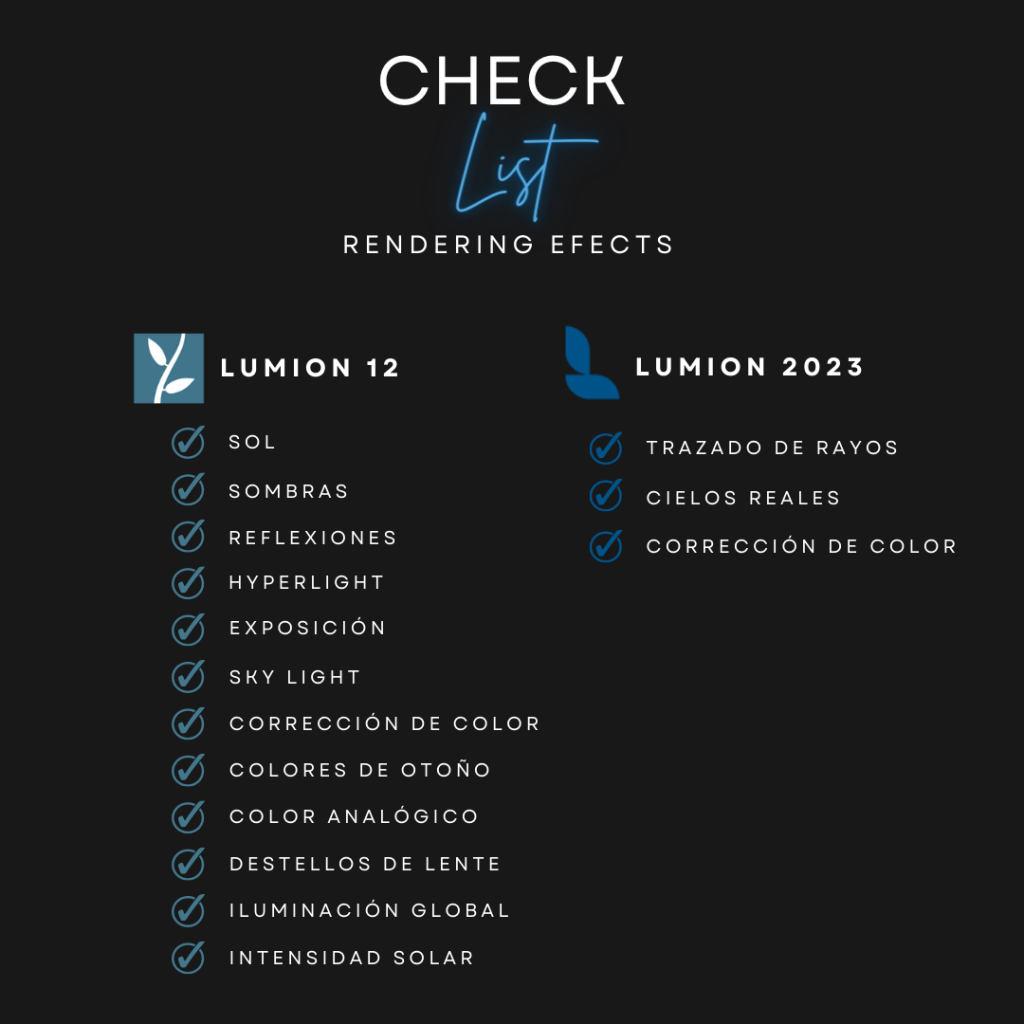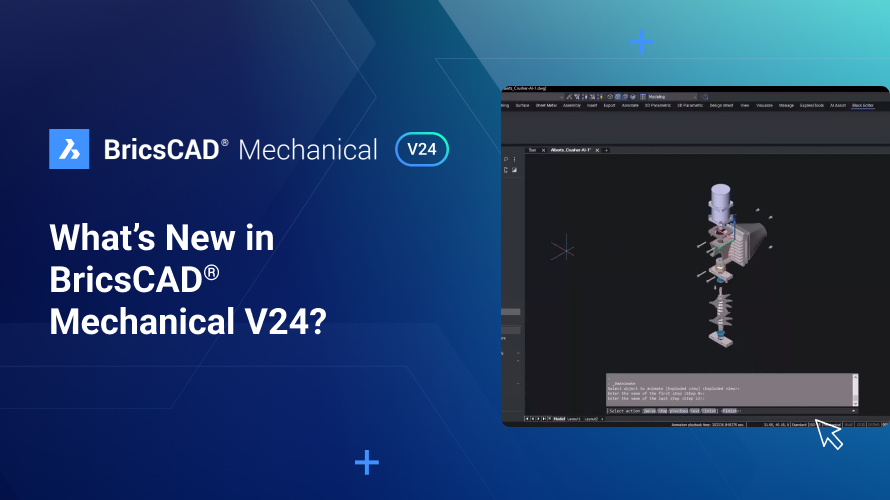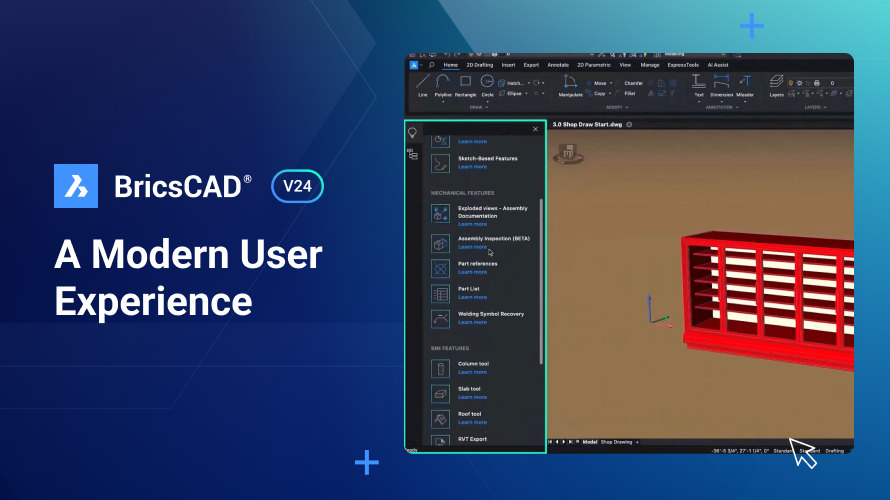Crie vídeos com essas ferramentas Lumion fáceis de usar
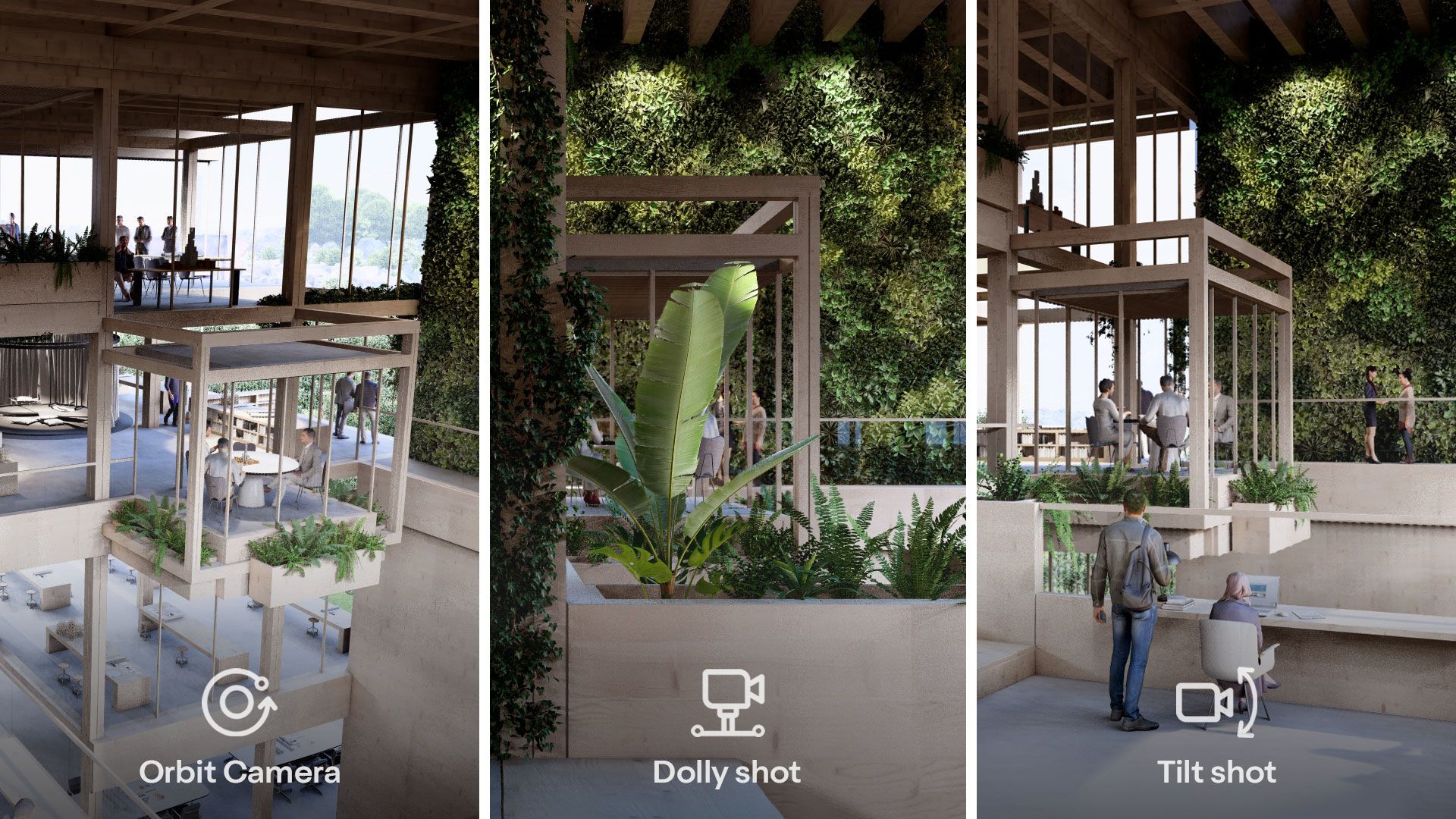
Do estático ao cinematográfico
Qualquer pessoa pode criar vídeos cinematográficos no Lumion usando habilmente suas ferramentas de caminho de câmera . Este guia rápido mostrará um dos métodos mais simples e eficazes para melhorar a narrativa em seus vídeos.
Aprender como usar nossos caminhos de câmera predefinidos permitirá que você mostre os principais aspectos do seu projeto de uma forma muito atraente. Prepare-se para oferecer aos seus clientes um tour virtual como nenhum outro!
Luzes, câmera, renderização!
Assista a este breve vídeo sobre os diferentes caminhos de vídeo disponíveis e continue abaixo para obter explicações rápidas sobre o que eles fazem e como você pode usá-los.
Direcione a ação
Você pode pensar que criar e renderizar movimentos amplos de câmera, animações de vôo ou longas tomadas de projetos arquitetônicos seria complicado. Mas não com Lumion! Com sua coleção intuitiva de caminhos de câmera predefinidos, o Lumion permite criar vídeos impressionantes com apenas alguns cliques.
Basta ir para o modo Vídeo, selecionar um clipe vazio e clicar no botão Adicionar tour de câmera predefinido. Você pode selecionar entre 4 tipos diferentes de movimento de câmera para criar vídeos profissionais rapidamente:
- Caminho orbital
- Tiro de boneca
- Tiro panorâmico/inclinado
- Seguir objeto
Caminho orbital
O primeiro tipo de trajetória é projetado para atingir a órbita perfeita da câmera . Este movimento dinâmico envolve girar em torno de um tema ou ponto de interesse, criando uma experiência envolvente e envolvente para o espectador.
Para personalizar a rota de acordo com suas especificações, você pode ajustar facilmente a altura da câmera e do objeto, juntamente com a largura do raio, usando o gizmo. Você também pode usar as configurações à esquerda para definir diferentes pontos inicial e final, escolher a direção de rotação (sentido horário ou anti-horário) e especificar o número de revoluções.
Tiro de boneca
Uma foto dolly envolve a câmera se movendo suavemente ao longo de uma trilha em linha reta. Esse movimento permite movimentos de câmera dinâmicos e controlados, aprimorando o elemento narrativo de uma cena, transmitindo emoção e adicionando estilo cinematográfico a uma animação.
Para alcançar a rota exata desejada, você pode escolher o ponto inicial, o ponto final e a direção. Para fazer isso, você pode adicionar as coordenadas manualmente ou clicar no botão mostrado para definir a posição atual da câmera como ponto inicial ou final.
Você também pode ajustar a direção e a inclinação da câmera, bem como reverter a direção da rota clicando no botão Reverter direção.
Tiro panorâmico/inclinado
As tomadas panorâmicas e inclinadas oferecem uma ótima maneira de adicionar impacto visual a uma animação. Enquanto uma foto panorâmica envolve a rotação horizontal da câmera em torno de seu eixo central, uma foto inclinada envolve a câmera se movendo verticalmente em qualquer direção.
A panorâmica é uma forma eficaz de acompanhar a ação, enquanto a inclinação é útil para explorar altura ou profundidade.
Você pode criar qualquer um deles no Lumion definindo os ângulos inicial e final de acordo com sua preferência. Enquanto a câmera permanece estática, você pode simplesmente alterar a orientação do caminho de acordo com suas preferências.
Seguir objeto
Com um caminho de rastreamento de objetos , a câmera segue fisicamente o movimento de um objeto específico dentro de uma cena. Isso ajuda a manter o foco no objeto em questão, imergindo o público no movimento e ajudando-o a permanecer conectado à narrativa da cena.
Esse caminho também ajuda a chamar a atenção para um determinado objeto, enfatizando sua importância dentro de uma cena.
Para conseguir isso no Lumion, selecione o objeto que deseja que a câmera siga e defina sua posição e orientação preferidas. Alternativamente, você pode deixar a câmera olhar automaticamente. Isso funciona com objetos animados com efeitos de movimento , movimento avançado , movimento de massa e fase.